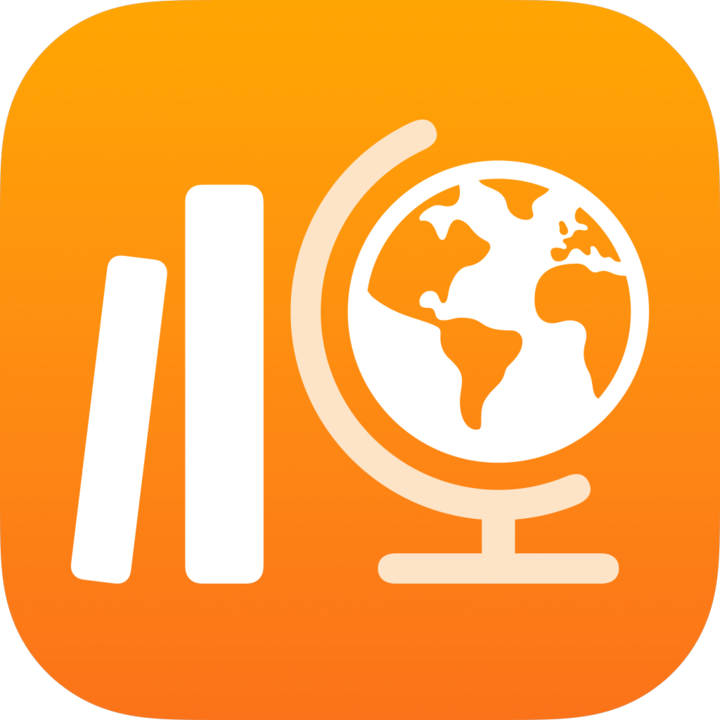
在「課業」中輸出學生作業
在建立和檢閱評量後,你可以輸出學生作業,以便與學生、家長和其他教師分享。
以 PDF 形式輸出評量
在「課業」App
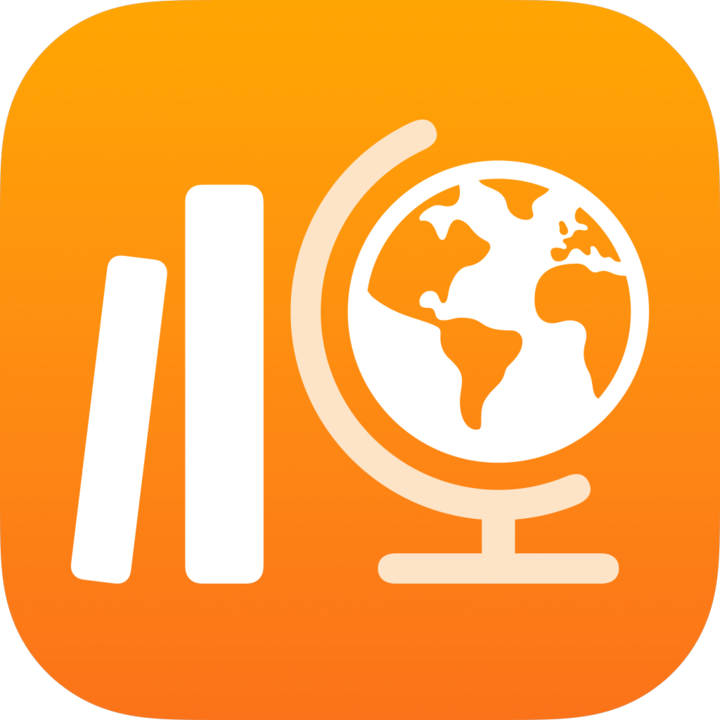 中,點一下側邊欄中的「最近作業活動」、「評量」或班級。
中,點一下側邊欄中的「最近作業活動」、「評量」或班級。點一下你想輸出的評量,然後執行下列其中一項操作:
若要輸出單一評量,請按住繳交評量的學生姓名,然後點一下「輸出為 PDF」。
若要輸出多個評量,請點一下右上角的「選取」,選取一或多位繳交評量的學生,點一下視窗底部的「更多」,然後點一下「輸出為 PDF」。
【注意】檢閱評量時,也可以點一下頁面頂端學生姓名旁的顯示箭頭,然後點一下「輸出為 PDF」。
執行下列其中一項步驟:
若要只輸出檢閱或分數,請點一下「Review Only」(僅限檢閱)或「Score Only」(僅限分數),然後選擇分享選項(「郵件」、「訊息」、AirDrop、「儲存到檔案」)。
「課業」會將檢閱或分數另存為 PDF 檔案,然後將檔案傳送至你指定的位置。
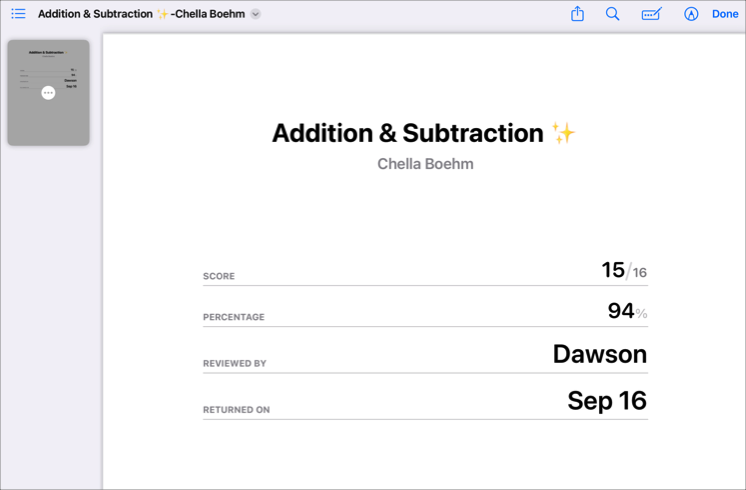
若要輸出含檢閱或分數的完整評量,請點一下「Assessment with Review」(含檢閱的評量)或「Assessment with Score」(含分數的評量),然後選擇分享選項(「郵件」、「訊息」、AirDrop、「儲存到檔案」)。
「課業」會將原始評量、「標示」動作和檢閱或分數另存為 PDF 檔案,然後將檔案傳送至你指定的位置。
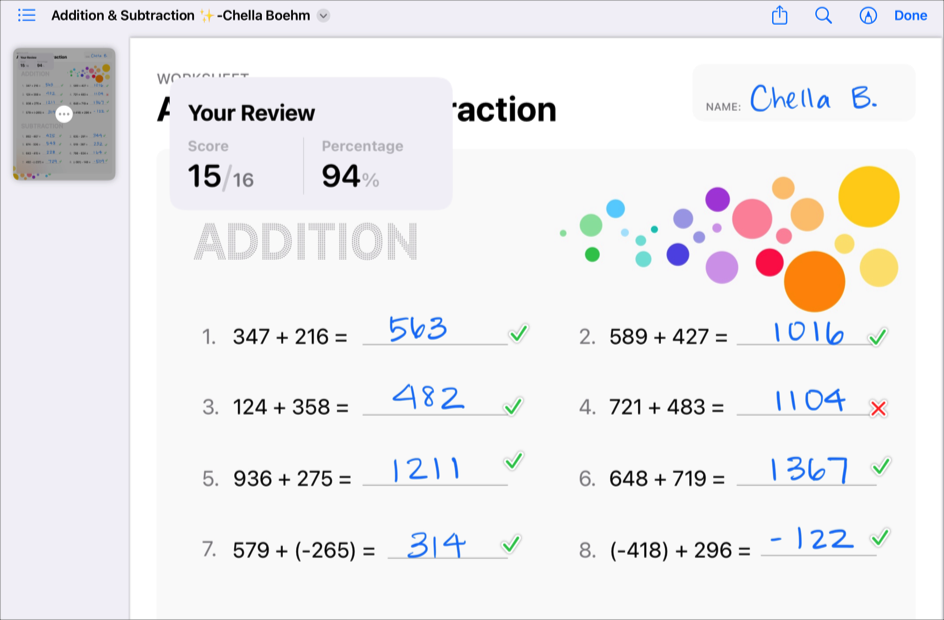
輸出多位學生的評量時,「課業」app 會將個別的 PDF 檔案儲存為一個 [評量標題].zip 檔案。
將結果輸出為 CSV 或 PDF
在「課業」App
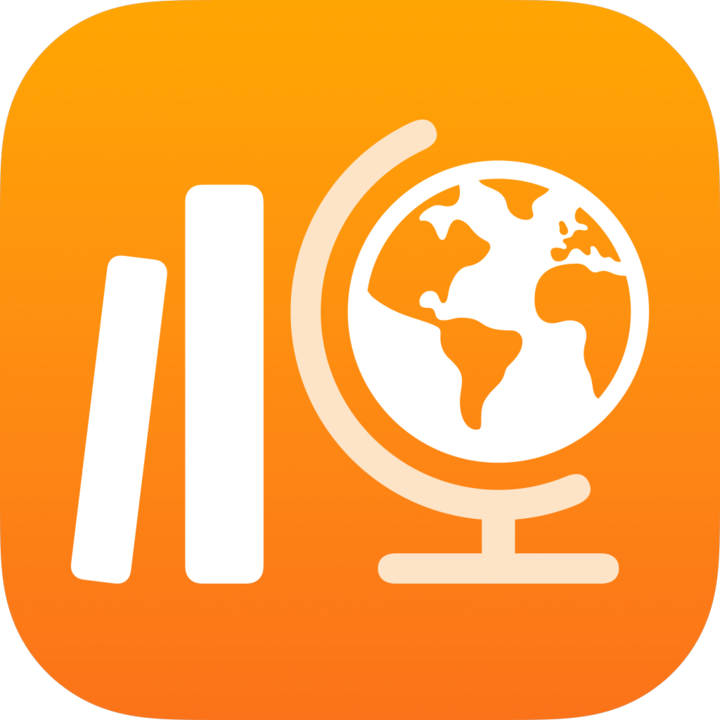 中,點一下側邊欄中的「最近作業活動」、「評量」或班級。
中,點一下側邊欄中的「最近作業活動」、「評量」或班級。點一下含你要輸出之結果的評量。
若要在輸出資料前篩選結果,請點一下
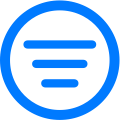 ,然後選擇你要篩選評量結果的方式。
,然後選擇你要篩選評量結果的方式。請在評量詳細資訊檢視畫面頂端點一下
 ,然後執行下列其中一項操作:
,然後執行下列其中一項操作:若要將結果輸出為 CSV 檔案,請點一下「輸出為 CSV」。
若要將結果輸出為 PDF 檔案,請點一下「輸出為 PDF」。
選擇分享選項(「郵件」、「訊息」、AirDrop、「儲存到檔案」)。
「課業」會以你選擇的檔案類型儲存評量結果,然後將檔案傳送至你指定的位置。